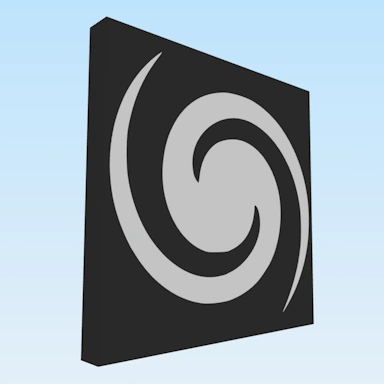เครื่องมือ
การตั้งค่านี้ช่วยให้คุณระบุวิธีการแปลงรูปภาพ PNG หรือ JPG ของคุณเป็นรูปแบบ STL ตัวเลือก Extrude จะอัดรูปภาพของคุณลงในพื้นที่ 3D ในขณะที่ตัวเลือก Standard จะใช้กระบวนการแผนที่ความสูงกับรูปภาพของคุณ
สำหรับข้อมูลเพิ่มเติมเกี่ยวกับความแตกต่างระหว่างโหมด Extrude และ Heightmap และดูตัวอย่าง โปรดดูของเรา Image to STL ทำงานอย่างไร ส่วนด้านล่าง
รายละเอียด
การตั้งค่านี้สามารถใช้เพื่อแก้ไขรายละเอียดของโมเดล STL สุดท้ายที่สร้างขึ้นได้ การตั้งค่าเริ่มต้นของ Medium ทำงานได้ดีสำหรับการแปลง Extrude และ Heightmap ส่วนใหญ่ โดยแนะนำให้ใช้การตั้งค่า High สำหรับไฟล์ภาพที่มีรายละเอียดสูง
เพิ่มฐาน
การตั้งค่านี้ เมื่อกำหนดความสูงมากกว่าศูนย์ จะสั่งให้เครื่องมือเพิ่มฐาน 3 มิติที่มั่นคงให้กับโมเดล STL สุดท้าย หน่วยวัดที่เลือกจะระบุความสูงของฐาน
ลบพื้นหลัง
เมื่อเปิดใช้งานตัวเลือกนี้ เครื่องมือจะพยายามทำให้พื้นหลังของรูปภาพของคุณโปร่งใสโดยอัตโนมัติ
ระบุสี
ระบุสีพื้นหลังรูปภาพของคุณด้วยตนเอง แทนที่จะใช้เครื่องมือของเราที่จะพยายามทำให้สีนั้นออกมาโดยอัตโนมัติ
สี
หากเครื่องมือไม่สามารถระบุพื้นหลังได้และคุณทราบสีพื้นหลัง คุณสามารถระบุได้ที่นี่
ความอดทน
ค่านี้สามารถปรับได้เพื่อควบคุมความทนทานต่อการลบพื้นหลัง ยิ่งค่าสูง พื้นหลังก็จะยิ่งถูกลบออกมากขึ้น
ค่าที่สูงกว่าจะเป็นประโยชน์ในการสร้างผลลัพธ์ที่นุ่มนวลขึ้นหากภาพของคุณเป็นเช่นนั้น ต่อต้านนามแฝง -
อินเวอร์เตอร์เอาท์พุต
เมื่อเลือกตัวเลือก Invert Output ความสว่างของพิกเซลจะกลับด้าน กล่าวคือ สีดำจะกลายเป็นสีขาวและสีขาวจะกลายเป็นสีดำ ส่งผลให้ได้โมเดล 3 มิติที่กลับด้าน
สำหรับตัวอย่างของตัวเลือกที่ใช้งานอยู่นี้ เรามีบางอย่างที่ยอดเยี่ยม ไฟล์ตัวอย่าง ด้านล่างเพื่อลอง
หน่วย
การตั้งค่านี้จะบอกเครื่องมือถึงวิธีการปรับขนาดโมเดล 3D สุดท้าย เมื่อใช้การตั้งค่าด้านล่างสำหรับการตั้งค่า ความกว้างความสูง และ ความลึก
อัปโหลดการซ้อนทับสี
เมื่อใช้ตัวเลือก Color Extrude หรือ Heightmap ภายในเมนู Tool คุณสามารถเลือกอัปโหลดรูปภาพแยกต่างหากที่สามารถใช้เพื่อกำหนดสีสันให้กับโมเดล 3D ของคุณได้
การแปลงสี
การตั้งค่านี้จะแนะนำเครื่องมือเกี่ยวกับวิธีตีความข้อมูลสีของพิกเซลในภาพของคุณ ซึ่งจะส่งผลต่อการสร้างแบบจำลอง 3 มิติ STL ตัวเลือกระดับสีเทามักใช้เมื่อทำงานกับแผนที่ความสูง เว้นแต่ว่าคุณกำลังเผชิญกับข้อกำหนดเฉพาะที่จำเป็นต้องใช้สี
รวมสีที่คล้ายกัน
ใช้ค่านี้เพื่อรวมสีที่คล้ายกัน สิ่งนี้มีประโยชน์หากรูปภาพมีคุณภาพต่ำ ตัวเลขที่สูงขึ้นจะช่วยลดผลกระทบของการลดรอยหยักในภาพ PNG หรือ JPG ได้
การลดรู
ด้วยการตั้งค่านี้ เป็นไปได้ที่จะลดการรวมรูเล็กๆ ภายในโมเดล 3 มิติที่เกิดจากพื้นที่ขนาดเล็กและมืดกว่าของไฟล์ต้นฉบับ PNG หรือ JPG ซึ่งจะมีประโยชน์ในสถานการณ์ที่รูปภาพต้นฉบับไม่ได้รับการปรับให้เหมาะสมเพื่อใช้กับ เครื่องมือ.
การแปลงความโปร่งใส
เมื่อไฟล์ PNG หรือ JPG ของคุณมีพื้นหลังโปร่งใส ตัวเลือกนี้สามารถแนะนำเครื่องมือเกี่ยวกับวิธีการจัดการความโปร่งใส โดยแปลงความโปร่งใสเป็นสีดำหรือสีขาว
เปิดใช้งานการปรับให้เรียบ
เมื่อเปิดใช้งานการตั้งค่านี้ เครื่องมือแปลงจะพยายามทำให้ "เดือย" ใดๆ ภายในโมเดล 3 มิติเรียบขึ้น ซึ่งเกิดจากพิกเซลที่ตัดกันในรูปภาพอยู่ใกล้กัน
กระจกแกน Z
เมื่อเปิดใช้งานตัวเลือกนี้ เครื่องมือจะจำลองเรขาคณิต 3 มิติของโมเดล STL ที่สร้างขึ้นตามแนวแกน Z
สร้างการแสดงตัวอย่าง
หากคุณต้องการให้เครื่องมือสร้างการแสดงตัวอย่างโมเดล 3 มิติของคุณ โปรดเลือกตัวเลือกนี้ มันเปิดอยู่ตามค่าเริ่มต้น
บันทึกเป็นไฟล์ 3D
ตัวเลือกนี้ให้คุณเลือกรูปแบบโมเดล 3 มิติได้หลากหลาย หากคุณเลือกรูปแบบที่รองรับวัสดุสีและกำหนดค่าตัวเลือกเครื่องมือสำหรับสี มันจะสร้างโมเดล 3 มิติของคุณด้วยองค์ประกอบสี
STL รูปแบบ
คุณสามารถใช้ตัวเลือกนี้เพื่อปรับแต่งรูปแบบ STL ที่เครื่องมือใช้ ไบนารี่เป็นตัวเลือกเริ่มต้น เนื่องจากเป็นรูปแบบไฟล์ STL ที่พบบ่อยที่สุด โดยอีกสองรูปแบบรองรับสี ซึ่งจะมีประโยชน์เฉพาะในกรณีที่แอปพลิเคชันแก้ไข 3D ของคุณรองรับไฟล์โมเดลสี STL